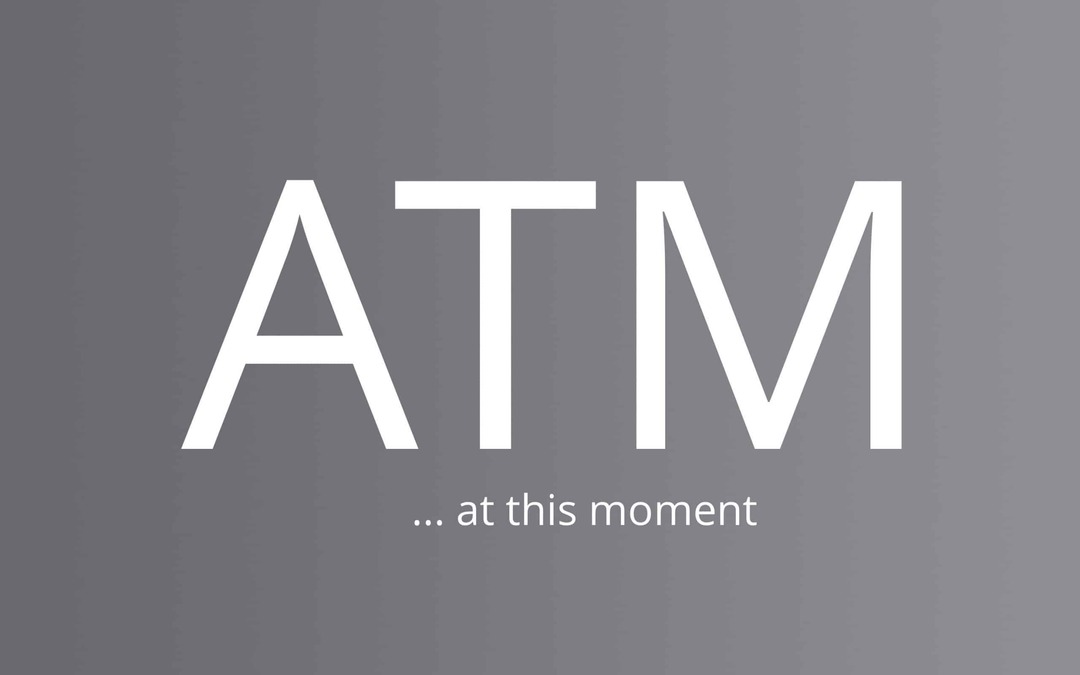Päivitetty viimeksi

Apple tekee suhteellisen kivuttomaksi vapauttaa tallennustilaa Macissa automaattisten asetusten ansiosta. Voit kuitenkin poistaa tiedostoja manuaalisesti.
Kuulet usein siitä, miten tallennustilaa voidaan säästää iPhone tai Apple Watchmutta ei välttämättä Mac. Vaikka tietokoneet ovat yleensä hieman anteliaampia kuin mobiililaitteet, kun kyse on tallennustilan saatavuudesta, joskus on vapautunut tilaa. Tässä on erilaisia tapoja vapauttaa tallennustilaa Macissa.
Hallitse tallennustilaa
Tallennusasemat ovat tulleet paljon tehokkaammiksi vuosien varrella, samoin kuin saatavilla olevat ohjelmistotyökalut, jotka auttavat samalla tavalla. Macissa Apple tarjoaa erilaisia työkaluja paikallisen tallennustilan maksimoimiseksi ja tuo samalla saataville myös iCloud -yhteensopivuuden. Kaikki alkaa macOS: n automaattisesta optimoidusta tallennustoiminnosta.
Kun työkalu on aktivoitu, se tarjoaa erilaisia ominaisuuksia, kuten:
- Siirrä tiedostot, valokuvat, elokuvat, sähköpostin liitteet ja muut tiedostot, joita ei usein käytetä tietokoneellasi, iCloudiin.
- Huolimatta tiedostojen automaattisesta siirrosta iCloudiin, löydät tiedoston edelleen alkuperäisestä sijainnistaan. Kun avaat sen, tiedosto latautuu automaattisesti alkuperäiseen sijaintiinsa.
- Äskettäin käytetyt tiedostot säilyvät Macissa yhdessä valokuviesi optimoitujen versioiden kanssa.
Säästä tilaa automaattisesti
Aloita näin:
- Valitse Apple -kuvake valikkorivin vasemmassa yläkulmassa.
- Valitse Tietoja tästä Macista alasvetovalikosta.
- Klikkaa Tallennus -välilehti.
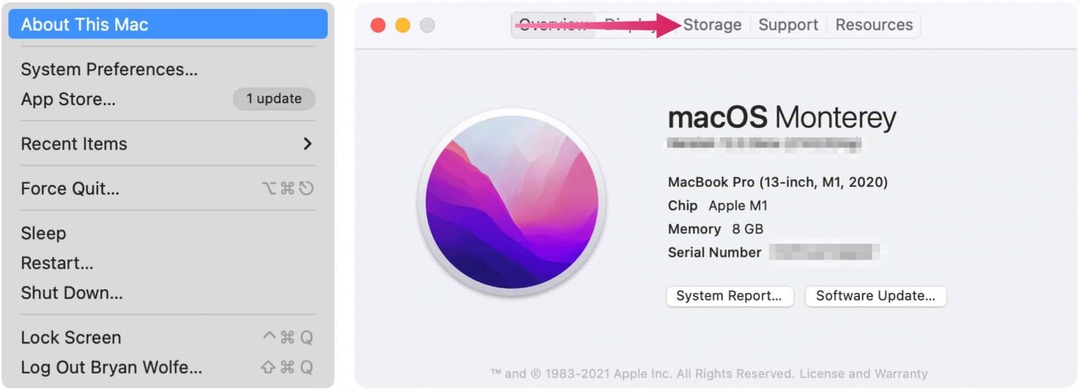
Näet seuraavassa näytössä arvion Macissa käytetystä tallennustilasta luokittain. Näet lisätietoja siirtämällä osoittimen kunkin segmentin päälle.
Napsauta seuraavaksi Hallinnoi.
Sieltä voit säätää neljää asetusta, jotka maksimoivat Mac -tallennustilan: Tallenna iCloudiin, Optimoi tallennustila, Tyhjennä roskakori automaattisesti ja Vähennä sotkua.
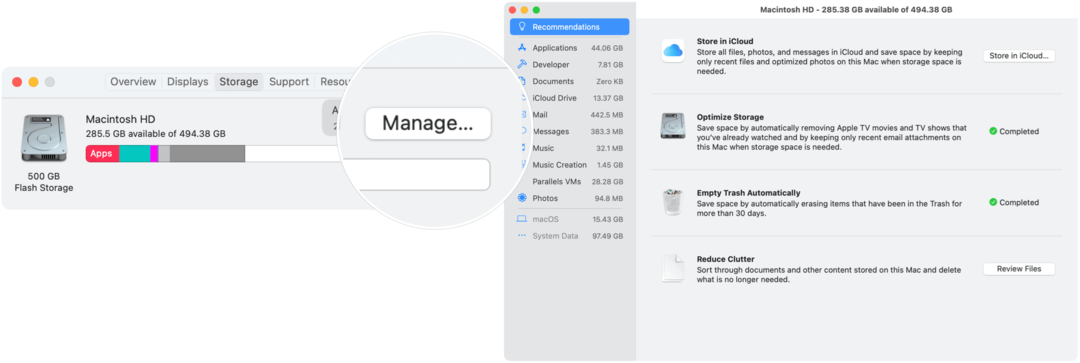
- Säilytä iCloudissa siirtää harvoin käytetyt tiedostot automaattisesti iCloudiin. Kun ne avataan, ne ladataan uudelleen tietokoneellesi. Tarvitset eniten a maksettu iCloud -tilaus että sinulla on tarpeeksi verkkotallennustilaa tämän tehtävän suorittamiseen.
- Optimoi tallennustila poistaa Apple TV -elokuvat ja TV -ohjelmat, jotka olet jo katsonut Macilla, ja säilyttää myös vain viimeisimmät sähköpostiliitteet koneellasi.
- Tyhjennä roskakori automaattisesti poistaa poistetut kohteet sen jälkeen, kun ne ovat olleet roskakorissa yli 30 päivää.
- Vähennä sotkua antaa sinulle välittömän pääsyn Mac -tietokoneeseen tallennettuihin asiakirjoihin ja muuhun sisältöön, mikä helpottaa enää tarvitsemasi poistamista.
Lisää Vähennä sotkua
Kaikki Macille tallennetut tiedot on järjestetty luokkien mukaan Vähennä sotkua -osiossa. Näihin luokkiin kuuluvat sovellukset, kehittäjä (tarvittaessa), asiakirjat, iCloud Drive, sähköposti, viestit, musiikki, musiikin luominen ja valokuvat. Voit etsiä poistettavia tiedostoja tarkastelemalla kutakin luokkaa-poista kohde hiiren kakkospainikkeella.
Vähennä sotkua -osiossa näkyvät myös macOS- ja järjestelmätiedot; et voi poistaa näitä tiedostoja tästä sijainnista.
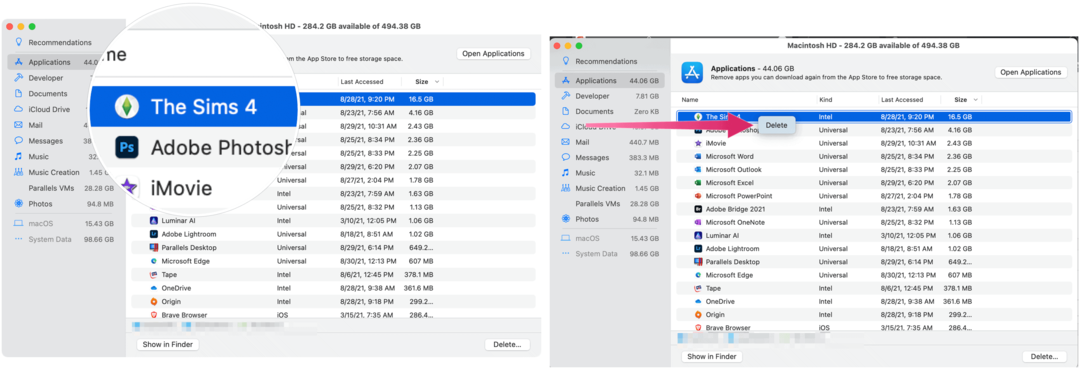
Muita vaihtoehtoja Macin tallennustilan vapauttamiseksi
MacOS Sierrassa ja uudemmissa Mac poistaa myös seuraavan tyyppiset tiedostot:
- Havaitsee päällekkäiset lataukset Safarissa ja säilyttää vain latauksen uusimman version
- Se muistuttaa sinua poistamaan käytetyt sovellusten asentajat
- Poistaa vanhat fontit, kielet ja sanakirjat, joita ei käytetä
- Tyhjentää välimuistit, lokit ja muut tarpeettomat tiedot, kun tallennustilaa tarvitaan
Apple suosittelee myös seuraavien tehtävien suorittamista tallennustilan poistamiseksi manuaalisesti:
- Poista musiikkia, elokuvia ja muuta mediaa tarpeen mukaan.
- Tarkista Lataukset -kansio ja poista kohteet, joita et enää halua.
- Siirrä tiedostot tarvittaessa ulkoiselle tallennuslaitteelle.
- Pakkaa tiedostot Macissa.
- Lopuksi poista enää tarvittava sähköposti.
- Valitse Mail -sovelluksessa Postilaatikko> Poista roskapostit. Jos et enää tarvitse sähköpostia roskakoriin, valitse Postilaatikko> Poista poistetut kohteet.
Paljon nähtävää
Apple tekee suhteellisen kivuttomaksi poistaa Macista sisältöä, jota et enää tarvitse, ja vapauttaa tallennustilaa. Näin voit lisätä hauskoja juttuja, kuten enemmän musiikkia ja videosisältöä.
Google Chromen välimuistin, evästeiden ja selaushistorian tyhjentäminen
Chrome tallentaa erinomaisesti selaushistoriasi, välimuistin ja evästeet ja optimoi selaimesi suorituskyvyn verkossa. Hänen miten ...
Myymälän hintojen täsmäytys: Kuinka saada online-hinnat ostoksilla kaupassa
Kaupasta ostaminen ei tarkoita sitä, että sinun on maksettava korkeampia hintoja. Hintatakuiden ansiosta saat online-alennuksia ostoksilla ...
Kuinka lahjoittaa Disney Plus -tilaus digitaalisella lahjakortilla
Jos olet nauttinut Disney Plus -palvelusta ja haluat jakaa sen muiden kanssa, voit ostaa Disney+ Gift -tilauksen ...
Opas asiakirjojen jakamiseen Google Docsissa, Sheetsissä ja Slidesissa
Voit tehdä yhteistyötä Googlen verkkopohjaisten sovellusten kanssa helposti. Tässä on opas jakamiseen Google Docsissa, Sheetsissä ja Slidesissa käyttöoikeuksilla ...